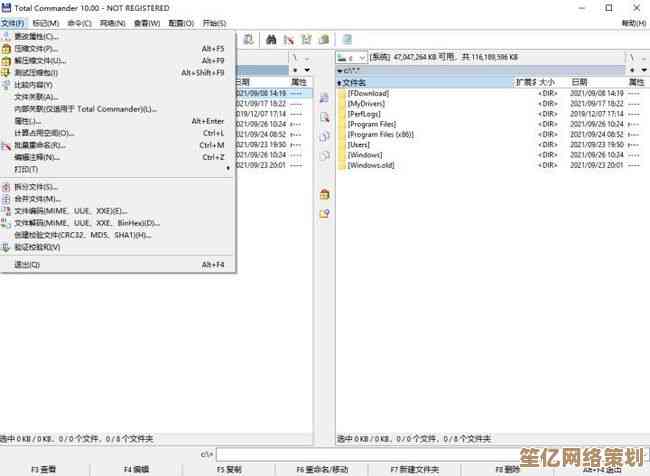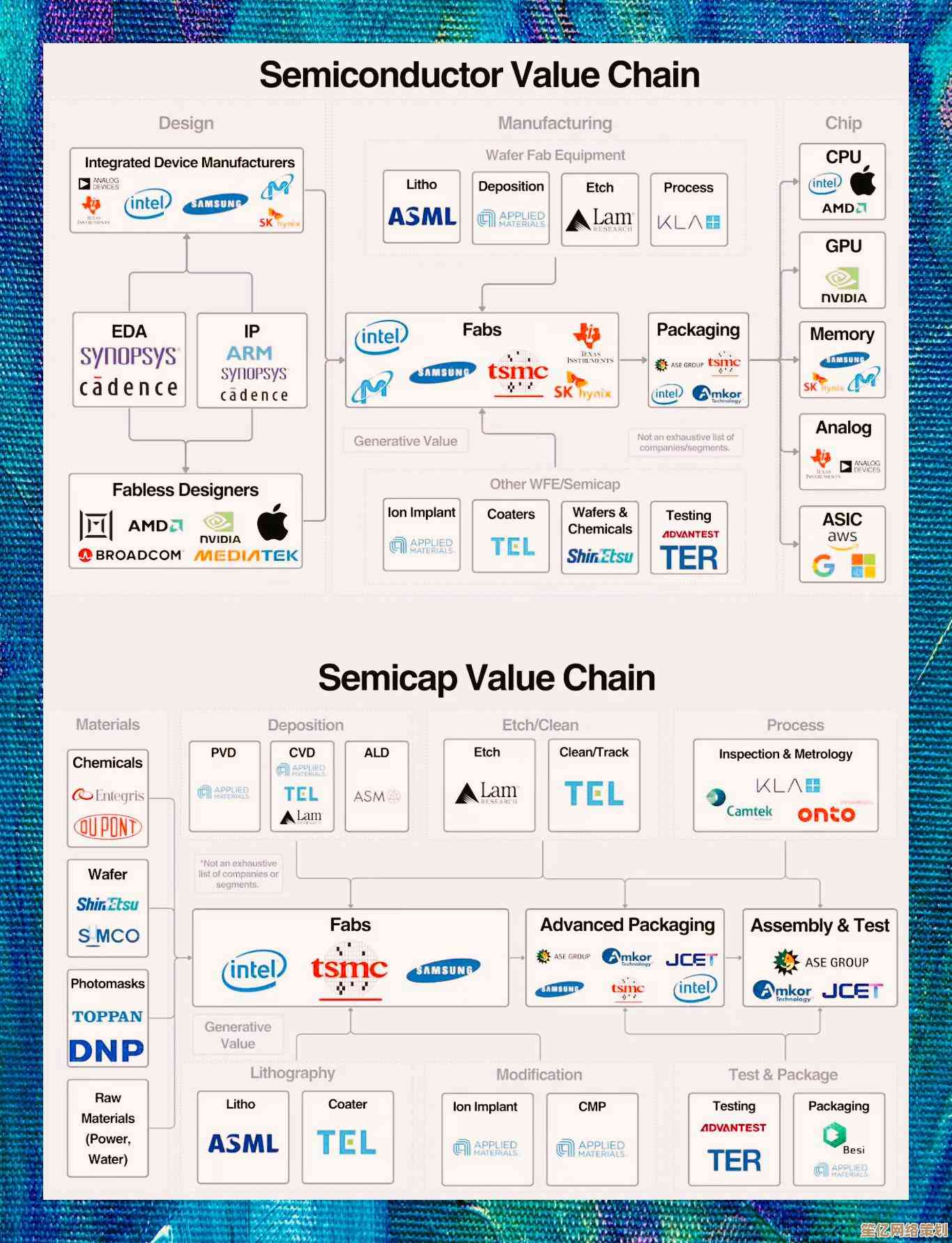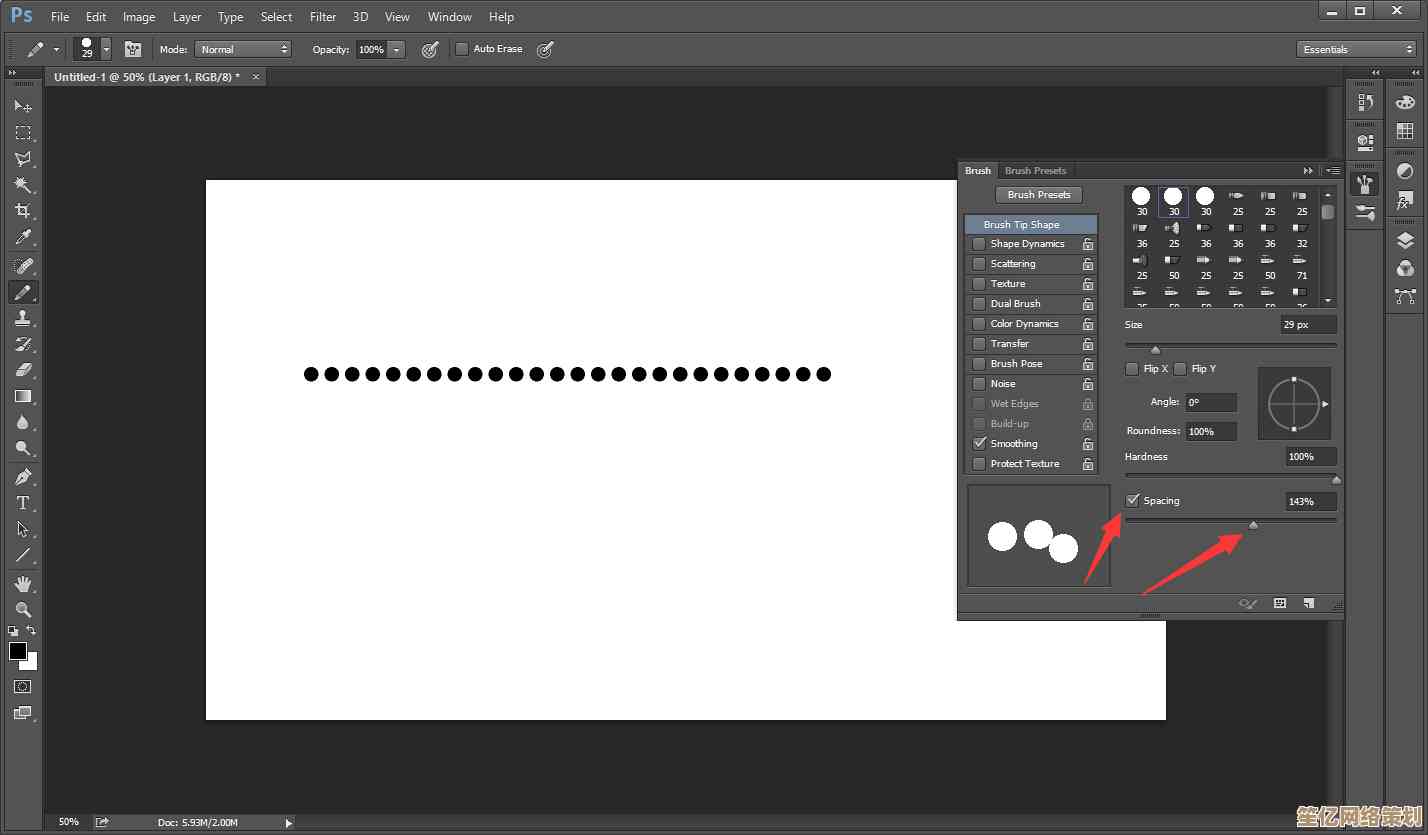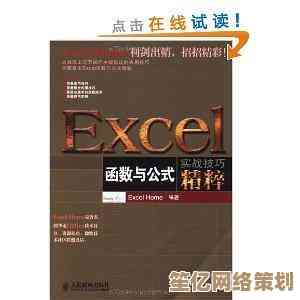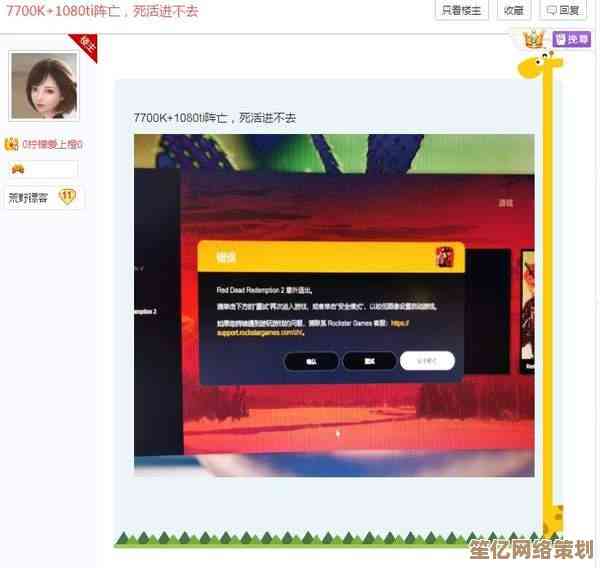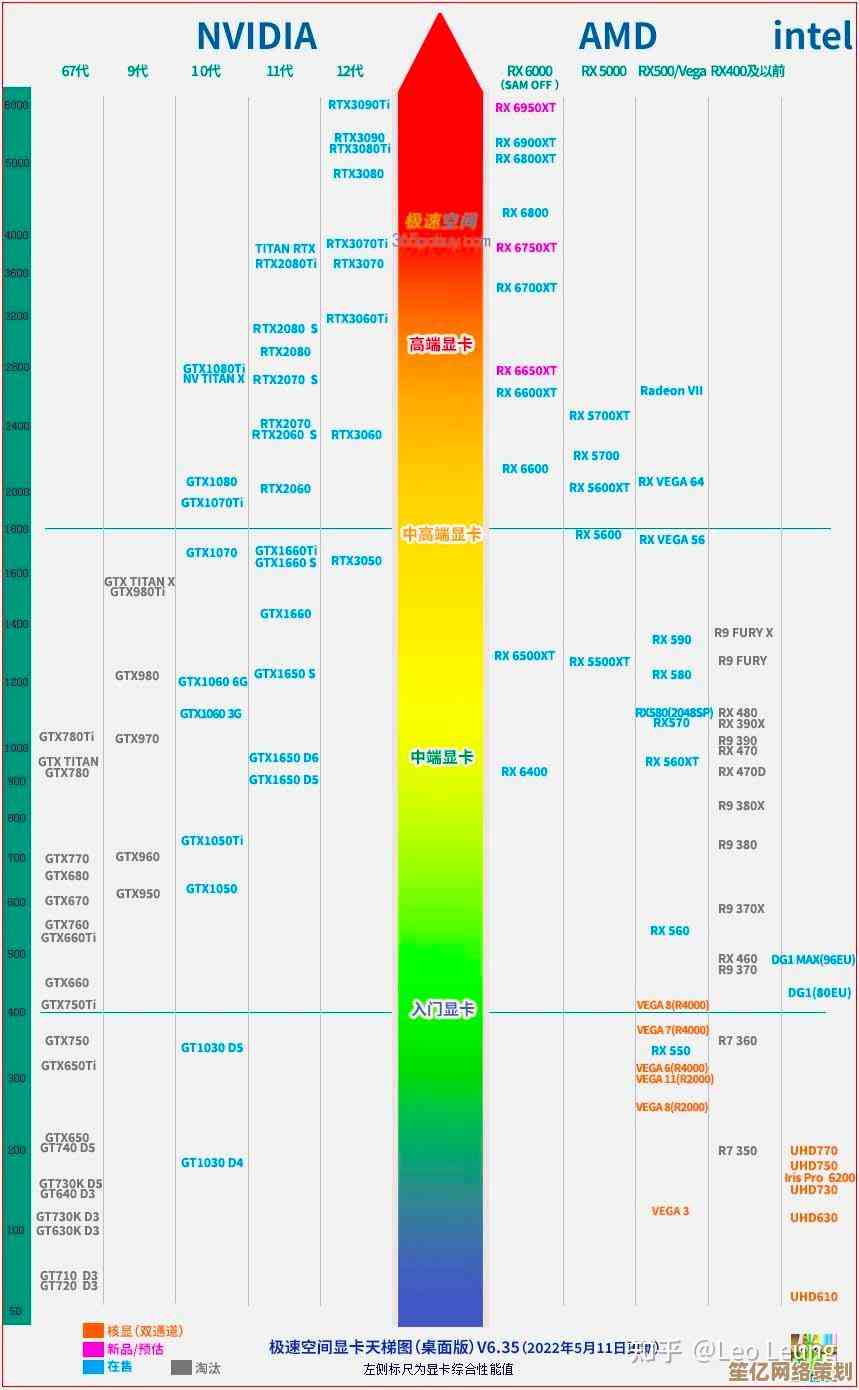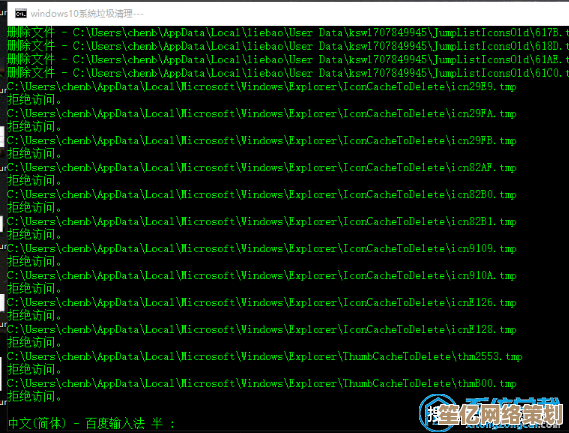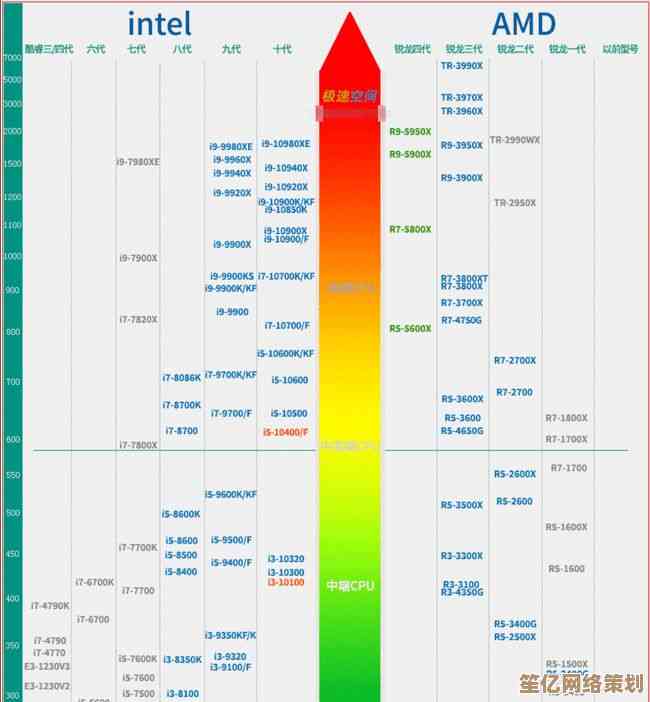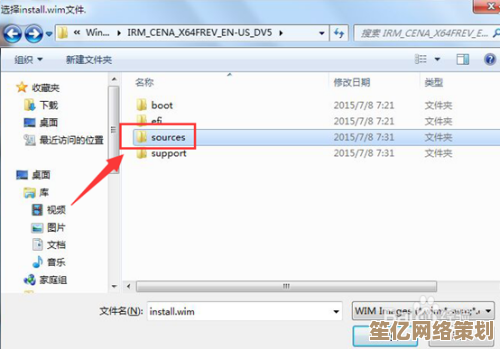跟着小鱼一步步学习tplink路由器安装与设置,上网无忧
- 问答
- 2025-10-20 17:00:57
- 2
哎 说到装路由器这事儿 我头一回自己动手的时候 简直慌得不行,看着说明书上那些术语 什么WAN口LAN口的 感觉像在解谜,后来是邻居家读计算机的大学生 一条条短信远程教我搞定的 现在想想还挺暖心的,所以今天我就用当年他教我的那种方式 跟你聊聊tplink路由器怎么弄 咱们一步步来 就像当初我蹲在路由器前面 一边擦汗一边按他说的操作那样。
你得先检查一下包装盒里都有啥,别笑 我真见过有人把电源适配器当垃圾扔了的,打开盒子 你会看到路由器本体 通常是个白色或黑色的扁盒子 带着几根小天线 像个小外星人,然后有一根网线 一个电源适配器 还有一本薄薄的说明书,对了 现在很多tplink型号 背面还有个默认的WiFi名称和密码贴纸 这个千万留着 有用。
好了 第一步 找个好位置,别塞进电视柜最底层 那信号会弱得让你想哭,最好是房子比较中心的位置 周围空旷点,我当初就犯傻 把它塞进书堆里 结果在阳台刷个视频都卡成PPT,插上电源 看到指示灯亮起来 一般是闪烁几下然后常亮 心里就踏实一半了。
是连网线,这个稍微需要点耐心,你会看到路由器屁股后面有几个网线口,找到颜色不一样的那个 或者标着“WAN”的口 这个就是用来接外面世界的,把从光猫(就是那个运营商给你的设备)出来的网线 插到这个WAN口上 听到“咔哒”一声 就说明插稳了,剩下的LAN口 是用来接电脑啊 打印机这些有线设备的 如果你暂时不用 可以先不管。
这时候 你就可以尝试连接WiFi了,打开手机或电脑的WiFi列表 找到刚才说的那个贴纸上的网络名称(SSID) 点连接,密码也在贴纸上,连上了?太好了!但先别急着刷网页 这只是第一步 就像刚拿到新家的钥匙 进门了 但屋里还空荡荡的呢。
打开浏览器 任何浏览器都行,在地址栏输入tplink路由器的管理地址,一般是“192.168.1.1”或者“tplogin.cn”,哎 我头回输这个的时候 还傻乎乎加了www 结果跳出来一堆搜索页面 折腾半天,输对了 就会跳出一个登录界面 让你输入用户名和密码,如果是新路由器 默认的通常是admin/admin 或者密码是空,这个信息说明书或路由器底部标签上也有,登录进去 你会看到一个设置向导 跟着它走就行。
设置WiFi名字和密码 这是最重要的一步了!千万别用默认的 不然邻居都能连上来蹭网,名字可以起得有个性点 FBI监视点” 开玩笑的 还是正经点好,密码要复杂些 字母数字符号混合 别用生日或者12345678 那跟没设密码差不多,设好点下一步。
它会让你选择上网方式,这个… 大多数情况下选“自动获取IP地址(动态IP)”就行了 系统会自动识别,如果不幸没成功 你可能得打电话问一下运营商 他们那边是什么方式 但一般自动获取都能搞定,这个过程可能需要一两分钟 路由器会自己折腾一会儿 指示灯会乱闪 别怕 它在努力工作。
等它设置完成 会提示你重启路由器,重启完了 再用你刚设的新WiFi名字和密码重新连接一下,这时候 打开个网页试试?比如百度,如果能打开 恭喜你!基本大功告成了!那种成就感 比我第一次自己换好灯泡还强烈。
有时候可能会遇到点小麻烦,登录管理页面的地址怎么都打不开,别急 先检查一下你的设备是不是真的连上了这个路由器的WiFi 有时候手机会自动连到邻居家的信号上去,或者 试试把路由器重启一下 拔电源再插上 电子设备嘛 重启能解决八成问题。
还有啊 信号要是不好 除了位置问题 还可以进管理界面看看,在无线设置里 有个“信道”选项,默认是“自动” 但如果周围路由器太多 互相干扰 可以手动换个信道 比如换到1、6、11这些不太拥挤的,这就像找停车位 自动挡可能给你塞进一个窄车位 手动选个宽敞的 车开起来都顺畅点。
最后啰嗦两句安全,定期看看管理界面里 有没有不认识的设备连在上面,有的话 果断把它踢掉 或者改个更复杂的密码,路由器固件有更新提示的时候 也顺手更一下 能修补一些安全漏洞。
行了 啰啰嗦嗦说了这么多 其实就是想告诉你 这事儿没想象中那么难,就像学骑车 开始觉得摇摇晃晃 真骑上去 蹬两下也就稳了,最重要的是别怕试错 大不了恢复出厂设置重来嘛 那个小孔用牙签捅一下就行,希望这点经验 能让你上网的路上 少走点弯路 多份安心,以后你就可以翘着脚 在家里任何角落 享受顺畅的网络了 那感觉 真的挺棒的。

本文由寇乐童于2025-10-20发表在笙亿网络策划,如有疑问,请联系我们。
本文链接:http://www.haoid.cn/wenda/34288.html